Superlib軟件就是一款非常好的圖庫管理系統,讓你省去了很多煩雜的工作,在使用圖塊時更方便快捷易操作。下圖所示就是Superlib(超級圖庫)的主界面。
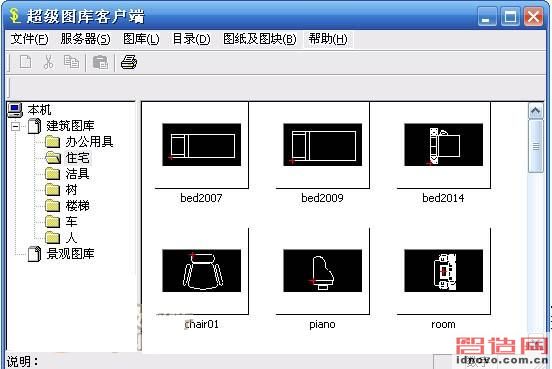
啟動方法
Superlib可以單獨工作管理圖庫,在啟動了AutoCAD后,Superlib可以自動和AutoCAD建立連接,也可以在在AutoCAD環境下工作。啟動方法有兩種:
a. 選擇windows的開始->程序->超級圖庫->超級圖庫,即可運行。
b. 啟動AutoCAD,在命令行中鍵入:super
建立圖庫
剛安裝上Superlib時,圖庫是空的,沒有任何圖塊,需要自己建立圖庫。
第一步,首先是建立自己的圖庫,右鍵點擊"本機"可以新建自己的圖庫。
第二步,添加圖塊:
新建圖塊:右鍵單擊,選擇"添加" ,系統要求選擇組成圖塊的實體,選擇實體,系統要求選擇圖塊的插入點。選取一點作為插入點。系統自動制作圖塊及圖塊的幻燈片,并將它如庫,然后顯示主界面。
圖塊入庫:作為設計者或者繪圖人員,手頭一定有不少需要重復使用的圖形需要制作成圖塊反復使用吧。你也一定放在自己常用的文件夾里了吧,可以把這些圖塊全部都歸到這個圖庫管理系統里使用。圖塊入庫有三種方法:
1. 將當前圖形中的圖塊(Block)入庫。在右邊窗口處單擊右鍵,選擇"批量block入庫",超級圖庫會找出當前圖形中的所有圖塊,此時圖庫會只列出當前圖形中所有圖塊的名字沒有預覽圖,右鍵單擊快捷方式可以預覽你想查看的圖塊,也可以預覽所有的圖塊。可以將它們全部入庫,也可以選擇其中一些圖塊入庫。
2. 將已經做成單獨的dwg文件的圖塊(Wblock)入庫。超級圖庫需要你指出這些圖塊所在的目錄,然后超級圖庫會列出此目錄中的所有dwg文件,你可以將它們全部入庫,也可以選擇其中一些dwg入庫。
3. 搜索入庫。超級圖庫會搜索指定的目錄及其子目錄,找出所有dwg文件及dwg中的所有block,然后根據你的選擇入庫。
第三步,建立目錄:由于圖塊會越積累越多,可能需要分目錄來存放以便查找。超級圖庫采用與Window類似的目錄樹結構,操作也很簡單,可以用右鍵單擊的快捷方式找到基本的命令。
可以根據你的需要建立多個圖庫,比如,建筑圖庫,結構圖庫,景觀圖庫等,可以在圖庫目錄下建立多個目錄以便于管理和查找。在超級圖庫里對圖塊可以"重命名", "復制","粘貼"等Windows的編輯命令。
在建立和規劃完圖庫后,以后就是慢慢的在工作過程中不斷的充實自己的圖庫了。
整理充實圖庫
整理圖庫是為了更方便的使用圖庫,在當前圖形中插入需要的圖塊:
1. 在主界面上用鼠標左鍵雙擊要插入的圖塊;
2. 按鼠標右鍵然后選"插入到AutoCAD";
3. 選擇圖塊后按"I"鍵。
然后在AutoCAD中選擇插入點、輸入X比例、輸入Y比例、輸入旋轉角后,圖塊被插入到當前圖形中。
我們可以通過修改圖庫的全局設置來配置圖塊插入的方法,例如不需要指定X、Y比例而采用事先定義好比例值重復插入等。每個圖塊也可以單獨設置它的插入參數。
我們可以用圖庫中的某一圖塊替換指定的圖塊對象;也可以用圖庫中的某一圖塊替換圖中指定圖塊名字的全部圖塊,就好比AutoCAD中對圖塊的重定義。這些操作相信要比起在AutoCAD中用自帶的命令創建和更換圖塊要快捷方便的多。
有了超級圖庫這個助手,將讓你使用AutoCAD起來會更得心應手。
相關文章
- 2021-09-08全國專業技術人員計算機應用能力考試用書 AutoCAD2004
- 2021-08-30從零開始AutoCAD 2014中文版機械制圖基礎培訓教程 [李
- 2021-08-30從零開始AutoCAD 2014中文版建筑制圖基礎培訓教程 [朱
- 2021-08-30電氣CAD實例教程AutoCAD 2010中文版 [左昉 等編著] 20
- 2021-08-30高等院校藝術設計案例教程中文版AutoCAD 建筑設計案例
- 2021-08-29環境藝術制圖AutoCAD [徐幼光 編著] 2013年PDF下載
- 2021-08-29機械AutoCAD 項目教程 第3版 [繆希偉 主編] 2012年PDF
- 2021-08-29機械制圖與AutoCAD [李志明 主編] 2014年PDF下載
- 2021-08-29機械制圖與AutoCAD [陶素連,周欽河 主編] 2013年PDF下
- 2021-08-28機械制圖與AutoCAD 繪圖 [宋巧蓮,徐連孝 主編] 2012年P